win11打游戏总不停弹出输入法怎么回事 win11打游戏总不停弹出输入法原因和解决方法
更新时间:2023-03-15 10:05:00作者:mei
现在很多用户喜欢在win11系统上打游戏,缓解一下工作紧张的心情,有打游戏总频繁弹出输入法窗口,怎么回事?这其实是输入法和游戏不兼容导致,想解决此问题修改一下英文输入法即可,接下来给大家带来win11打游戏总不停弹出输入法的解决方法。
具体方法如下:
1、首先通过底部开始菜单进入“设置”
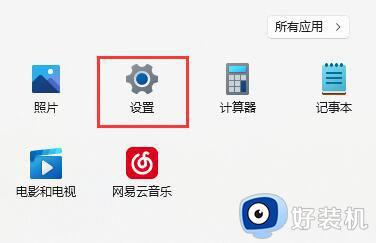
2、接着点进左侧边的“时间和语言”

3、再点击进入右边的“语言&区域”
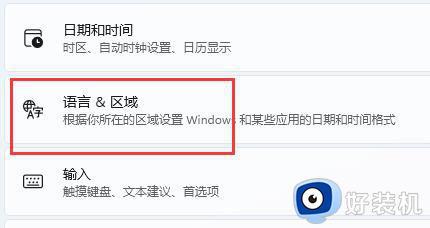
4、然后点击“英语(美国)”右边三个点,选择“上移”,将它移动到第一个。
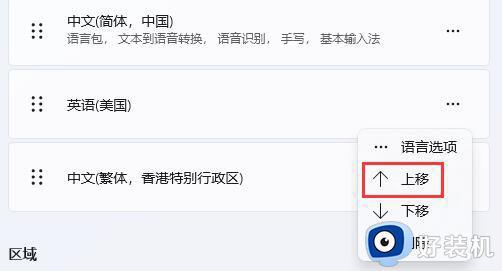
5、如果这里没有英语,那么点击“添加语言”
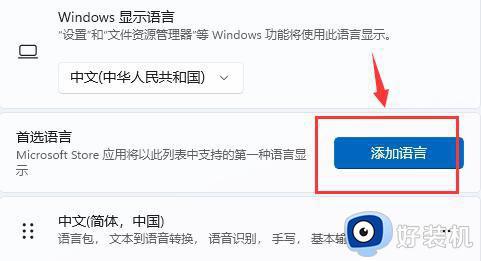
6、在其中搜索并选中“英语(美国)”
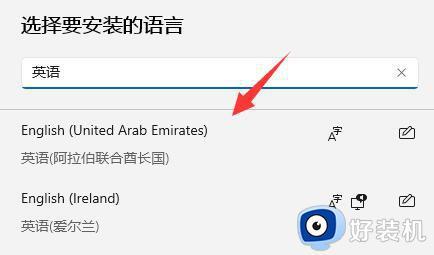
7、再点击“下一步”并“安装”就有了。
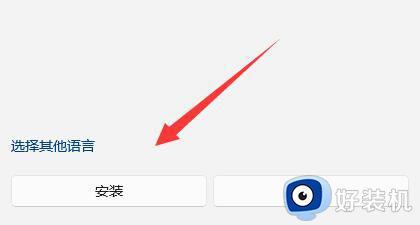
8、移动完成后,还需要在每次打开游戏前将输入法切换为“英文”就可以解决了。
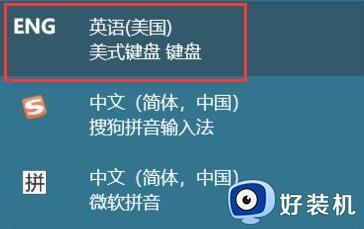
win11打游戏总不停弹出输入法影响心情,拖垮游戏进度,通过以上步骤设置之后,玩游戏就不弹出输入法窗口了。
win11打游戏总不停弹出输入法怎么回事 win11打游戏总不停弹出输入法原因和解决方法相关教程
- win11输入法和游戏不兼容怎么办 win11输入法和游戏不兼容的解决方法
- win11玩游戏老是弹出输入法怎么办 win11玩游戏输入法总弹出来处理方法
- win11游戏输入法总是弹出怎么办 win11玩游戏输入法总弹出来处理方法
- win11语言栏不能停靠任务栏怎么办 win11输入法无法停靠任务栏解决方法
- win11游戏时如何关闭输入法 win11玩游戏输入法总弹出来的关闭步骤
- win11怎么禁用输入法 win11打游戏如何禁用输入法
- win11玩游戏怎么把输入法禁用 win11玩游戏把输入法禁用的方法介绍
- win11如何关闭输入法不影响游戏 win11如何防止打游戏跳出输入法
- win11输入法打不出来汉字怎么回事 win11笔记本输入法打不出汉字如何修复
- win11自动弹出触摸键盘怎么办 win11屏幕键盘自动弹出解决方法
- win11家庭版右键怎么直接打开所有选项的方法 win11家庭版右键如何显示所有选项
- win11家庭版右键没有bitlocker怎么办 win11家庭版找不到bitlocker如何处理
- win11家庭版任务栏怎么透明 win11家庭版任务栏设置成透明的步骤
- win11家庭版无法访问u盘怎么回事 win11家庭版u盘拒绝访问怎么解决
- win11自动输入密码登录设置方法 win11怎样设置开机自动输入密登陆
- win11界面乱跳怎么办 win11界面跳屏如何处理
win11教程推荐
- 1 win11安装ie浏览器的方法 win11如何安装IE浏览器
- 2 win11截图怎么操作 win11截图的几种方法
- 3 win11桌面字体颜色怎么改 win11如何更换字体颜色
- 4 电脑怎么取消更新win11系统 电脑如何取消更新系统win11
- 5 win10鼠标光标不见了怎么找回 win10鼠标光标不见了的解决方法
- 6 win11找不到用户组怎么办 win11电脑里找不到用户和组处理方法
- 7 更新win11系统后进不了桌面怎么办 win11更新后进不去系统处理方法
- 8 win11桌面刷新不流畅解决方法 win11桌面刷新很卡怎么办
- 9 win11更改为管理员账户的步骤 win11怎么切换为管理员
- 10 win11桌面卡顿掉帧怎么办 win11桌面卡住不动解决方法
